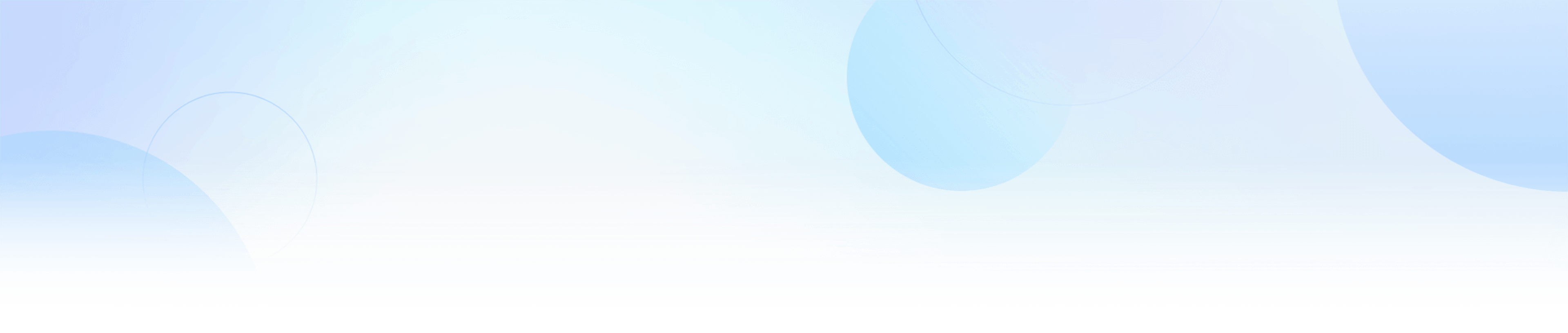TikTok Shop马来西亚跨境店注册全攻略
随着东南亚跨境电商市场的持续升温,TikTok Shop凭借强大流量和转化能力,成为中国商家出海的热门选择。尤其是马来西亚市场,消费潜力巨大且平台政策友好。作为中国商家,如何通过TikTok Shop跨境渠道快速注册马来西亚店铺?本文将详细拆解注册流程、所需资料,并结合跨境电商专用工具——飞跨浏览器,为您提供安全高效的操作指南。
TikTok Shop马来西亚跨境店专为中国商家设计,无需注册马来西亚本地公司或银行账户,直接通过官方跨境渠道即可入驻。入驻资格需满足以下任一条件:
中国大陆企业:需提供统一社会信用代码的营业执照、法定代表人和店铺管理人身份证明、支持人民币结算的境内对公银行卡或法人个人银行卡。 香港企业:需提供公司注册证明书、商业登记条例、法定代表人和店铺管理人身份证明及美元结算对公账户。注意:目前暂不支持中国大陆个人身份入驻。
注册前需准备以下清晰彩色扫描件或照片,确保信息准确无误:
1. 主体资质
营业执照:中国大陆工商局颁发,含统一社会信用代码,确保公司经营状态正常(无经营异常)。
2. 身份证明
法定代表人身份证:正反面清晰照片。 店铺管理人身份证:负责日常运营负责人的正反面清晰照片。
3. 联系信息
手机号:建议使用法定代表人或店铺管理人常用号码,用于接收验证码。 邮箱:推荐使用海外邮箱(如Outlook、Gmail)或企业邮箱,提升审核成功率。
4. 银行账户信息
收款账户:支持两种类型:
对公账户:境内银行人民币结算账户。 法人个人账户:法定代表人的个人借记卡。
5. 品牌资质(如涉及)
自有品牌:《商标注册证》或《商标受理通知书》。 代理品牌:完整的品牌授权链证明文件。
整个流程均可在线操作,步骤清晰,新手也能快速上手:
1. 访问官方入驻平台通过官方最新发布的TikTok Shop跨境商家入驻入口,使用手机号或邮箱注册账号。
2. 选择主体类型在注册页面选择“中国大陆企业”,填写公司注册地,系统将自动显示对应资料填写项。
3. 填写主体信息
公司信息:按营业执照填写公司名称、注册号(统一社会信用代码)、法定代表人姓名等。 上传资料:清晰上传营业执照扫描件,并通过法定代表人或店铺管理人扫码完成人脸识别验证。
4. 设置店铺基础信息
选择市场:勾选“马来西亚”作为运营站点,也可同时选择泰国、越南等其他东南亚开放市场。 店铺名称:需符合平台规范,避免使用“官方”“旗舰”等敏感词。 主营类目:根据产品选择合适类目,如3C数码、家居用品等。
5. 提交资质文件上传法定代表人和店铺管理人身份证,填写对应个人信息。
6. 绑定收款账户选择对公或个人收款账户类型,填写银行卡号、开户支行等信息,配合平台合作支付服务商完成授权绑定。
7. 等待审核并开店提交资料后,TikTok官方团队将在3 - 5个工作日内完成审核,通过邮箱和卖家中心通知结果。审核通过后即可登录TikTok Shop Seller Center,开始上架商品、设置物流、直播带货等操作。
资料真实性:所有信息必须与官方文件一致,否则审核易失败。 账号唯一性:1个营业执照仅可注册1个店铺,操作前需确认。 平台规则学习:建议通过TikTok Shop Seller University(卖家大学)学习规则、禁售清单、物流政策等,避免违规。 物流方案:平台提供官方物流方案(如SLA),货物发至国内集运仓后,后续跨境运输、清关、派送由平台合作物流商完成,新手友好。
在跨境电商运营中,安全与效率是核心。飞跨浏览器是一款专为跨境电商打造的浏览器,能为您的TikTok Shop注册与后续运营提供多重保障:
店铺授权:在创建新店铺时,或在【店铺管理】页面,主账号可以将店铺授权给团队成员。授权操作支持按成员或按部门选择。自动填充登录:如果用户在创建店铺时填写了店铺账号与店铺密码,打开店铺时系统将能自动填充已加密的账号密码,实现便捷的运营。
中国商家注册TikTok Shop马来西亚跨境店门槛清晰,核心在于准备有效营业执照和身份信息,流程在线化程度高,资料齐全时成功率较高。而选择飞跨浏览器,能从注册阶段起提供环境隔离、纯净IP、高效协同等优势,让您的跨境开店之路更安全、更顺畅。
来自:跨境百科
如何给店铺分组
为方便卖家对手上数量众多的店铺进行管理,飞跨支持对店铺进行分组,作为区分标签,卖家用户就能按分组进行批量操作,提高效率的同时避免出错。
1 创建分组飞跨支持创建个人分组与公共分组两种类型,公共分组只有主账号可以创建,只要是公共分组里的店铺,店铺授权给子账号后,子账户也能看得到这个分组。 如何把店铺授权给成员
在飞跨浏览器中,创建分组的入口有很多,分别有以下几个入口:
1.1 店铺管理页【+】按钮在店铺管理页面,可点击【+】按钮,输入名称直接创建新分组;
1.2 店铺管理页【分组管理】按钮可以点击【分组管理】按钮→新建分组→填写分组名称→保存完成创建;
1.3 新建店铺页在创建店铺页面,亦可进行新建分组;
分组创建完成,用户即能在店铺管理页面,看到店铺组别分页,公共分组会有特定标签,用于区分个人分组和公共分组。
2 店铺分组管理创建好分组后,用户就可以给分组添加店铺了。设置店铺分组的入口亦有很多:
2.1 店铺管理页【设置分组】在店铺管理页面,选中店铺右侧的【更多】-【设置分组】→勾选要加入的分组,点击确定即可;
2.2 新建店铺页在创建店铺时,可以直接勾选要加入的分组;
2.3 批量设置店铺分组① 飞跨浏览器十周年版
用户在店铺管理页面,勾选要统一设置分组的店铺→点击新建店铺右侧下拉框→选择【店铺分组】,可批量设置店铺的分组:加入分组、移除分组、重新分组、清空分组,如若选择【加入分组】,在内置浏览器弹出的页面中勾选组别,点击【确定】即可。
②web端
用户在店铺管理页面,勾选要统一设置分组的店铺→点击【批量操作】→选择【店铺分组】,可批量设置店铺的分组:加入分组、移除分组、重新分组、清空分组,如若选择【加入分组】,在弹出的页面中勾选组别,点击【确定】即可。
3 查看分组店铺设置好分组后,用户即能在店铺管理页面,点击店铺组,即可查看到该店铺组的所有店铺;也可以在店铺列表查看到该店铺所在的分组。
注意:公共分组会有特定标签,用于区分个人分组和公共分组。
来自:
如何创建自定义平台店铺
自定义平台功能是为了方便用户绑定不在目录中的特殊平台。若用户在创建店铺时找不到自己想要绑定的平台,可通过自定义平台自行添加。
添加自定义平台有两种方式,可根据自己具体情况进行添加。
添加自定义平台操作步骤如下:
1 方式一:1.在店铺管理页面,点击【新建店铺】,进入创建页面;
2.在创建店铺页面,点击【所属平台】→【自定义平台】
3.输入自定义平台的名称和网址,点击【添加】→【确认】按键,即可完成自定义平台添加。
2 方式二:1.在店铺管理页面,点击【自定义平台】,进入创建页面,点击左上角【添加】按钮;
2.在新增自定义平台填写平台名称和平台地址,点击保存;
3.保存成功之后,新添加的平台就会在自定义平台出现,并可以进行编辑和删除;
4.当我们再去【新建店铺】,所属平台的自定义平台就有添加好的平台。
来自:
如何批量导入店铺
若手上的店铺数量多,逐个创建店铺需要耗费较多时间精力,因此飞跨提供了店铺批量导入功能。
1 批量导入店铺具体操作步骤如下:
1.选择【店铺管理】页面→点击【批量导入】按钮;
2.在弹出的窗口中,点击【店铺导入模板(.xlsx)】,模板文件会自动下载,等待几秒下载完毕后,点击右上角文件图标打开文件;
3.模板文件的表格如下所示,用户需按要求选定所属平台,填写好店铺信息,保存文件至本地;
若【所属平台】选项中没有想使用的平台,可先在浏览器添加好自定义平台,完成后将自定义平台名称填入模板表格的【所属平台】框中,即可顺利进行批量导入。
4.回到飞跨浏览器页面,点击弹出框中的【选择文件】按钮,选择填好的店铺导入文件,点击【确认导入】,即可完成批量导入。
来自:
了解什么是飞跨店铺
1 关于店铺在飞跨浏览器中,店铺是所有操作功能的基础站点,设备、团队都隶属于店铺主体。
所谓“店铺”,与各电商交易平台、电商前台、独立站、店铺工具平台等等的账号是相对应的,这些平台的每一个账户都能在飞跨创建出一个店铺。在飞跨创建的每个店铺互相之间是完全隔离的环境,用户可以在飞跨创建多个店铺,并可以同时启动使用。
一家店铺的信息包含店铺名称、所属平台、账号信息,以及网络环境配置等等。
了解如何创建新店铺
2 支持平台目前飞跨浏览器店铺支持100+跨境电商平台,覆盖包含支付、物流、邮箱在内的超1000个电商服务平台。
若用户在创建店铺时找不到自己想要绑定的平台,可通过【自定义平台】自行添加。
输入平台名称与地址后,即可添加使用。
了解如何创建自定义平台店铺
3 店铺+设备组合店铺必须与设备绑定才能进行使用,店铺+设备组合即能实现独立的浏览器环境。
简单来说,用户在飞跨创建店铺并购买设备后,使用飞跨浏览器打开店铺,即是以该设备的IP访问互联网,而不是电脑本身的IP地址,因此不会被平台监察惩罚,可以安全地进行跨境店铺操作。 了解什么是设备
在飞跨,跨境电商卖家可以根据实际需求,为店铺配置相应的设备。了解如何购买设备、 如何绑定设备
4 多店铺高效管理飞跨除了给卖家提供独立的浏览器环境外,还提供了高效安全的店铺管理工具。
用户可以自主地将店铺权限授权给员工,可设置多种角色,分别对应不同权限。并且能批量授权提高效率。
了解如何进行授权、如何设置角色
除此之外,飞跨还提供RPA自动化工具,可以针对店铺的财务、运营、广告、客服、库存等运行流程自动化任务,帮助用户提高工作效率。
了解什么是RPA自动化
来自:
5分钟快速上手
本章分为5个章节,客户可以根据自己的需求依次阅读。
1 下载客户端使用飞跨,用户首先需要下载最新版本的客户端程序。
具体操作步骤如下
1.点击链接:https://www.feikua.net/browser/download 选择Windows版或mac OS公测版进行下载。(其他版本也将陆续开发上线,敬请期待)
2.打开下载好的文件,进行运行安装,并勾选创建桌面快捷方式。
3.安装完成后,在桌面图标中选择打开飞跨浏览器客户端。
2 注册登录1.打开飞跨浏览器后,在首页可看到如下界面,在框中输入注册手机号→点击【立即注册】,手机将会收到一条短信验证码;
2.将手机验证码填入框中,即算注册成功,系统会直接登录该账号。
3.登录后将自动跳转至控制台(如下图)。
设置登录方式:首次注册登录默认为手机验证码登录方式,用户可在左侧导航栏中点击【个人中心】-【基本信息】,进行修改登录密码以及绑定微信等操作,这样之后登录账号除了短信验证外,也可以选择输入密码或微信扫码的方式登录。
另外,在本页【团队信息】的卡片中,有个自动退出的开关。飞跨正常会保存用户的登录状态一小段时间。但对账户安全有较高要求的用户,可以开启自动退出,那么该团队下所有主账户和子账户都将在每一次关闭浏览器后退出账户。
若为团队成员首次登录,系统会在主账号添加成员后给成员手机发送一条短信通知,(点击了解如何添加成员)
请团队成员进入飞跨选择【团队成员登录】,根据短信提醒,输入团队名称、手机号、密码,点击登录即可。
3 创建店铺3.1 进入创建店铺页账号登录后会自动进入飞跨【控制台】,此时点击左侧导航栏中的【店铺管理】,就能看到如下图的右侧主界面,点击【新建店铺】进行店铺创建;
若您在飞跨的主网页,也可以通过点击右上角的【控制台】进入以上画面。
3.2 填写店铺基础信息新建店铺需填的信息分为五部分,基本信息、账号信息、店铺安全、更多设置和店铺环境配置, 加“*”为必填项。
3.2.1 填写基本信息新建店铺页的第一部分是基本信息,店铺名称与所属平台是必填项。
1.填写店铺名称,店铺名称可自由命名,用于区分不同店铺。
2.可以在【选平台】框框中拉动下拉条选取要使用的平台和站点,也可以直接在上方搜索框中输入平台名称搜索。若找不到想使用的平台,还可选择最右一栏添加[自定义平台]。(https://www.feikua.net/doc/278.html)。
3.用户可以为新店铺设置分组,可以勾选建立好的分组,若没有提前建立分组,在创建店铺页面也可实现现场新建。
4.用户可以绑定已经购买的设备,若没有提前购买好设备在创建店铺页面也可实现现场购买绑定,也可等店铺创建好以后再去绑定店铺。
3.2.2 账号信息1.店铺账号与店铺密码填写的是所属平台对应的账号密码,若填写完全,打开店铺将能自动填充账号密码。此信息将加密处理,不泄露隐私。
2.账号保护
用户创建店铺时,还可以设置账号保护功能,勾选锁定账号后,自动填入电商网站的账号将不允许修改。
3.2.3 店铺安全1.在创建店铺时,可以把新店铺授权给成员,具体操作请看下图!授权成员功能只能在事先添加好成员的情况下才能进行。如何添加成员
2.设置店铺锁,店铺锁的作用是同一时间只允许一个账号启用店铺,防止操作重复出错的情况;
3.为店铺配置二步验证,可以自动获取验证码,减少了索取验证码的时间,加强效率;
3.2.4 更多设置1.为新店铺设置任务栏图标,用户若有多个店铺,可以使用不同的店铺图标颜色,便于分辨。
2.为了防止过多无关信息干扰,飞跨是默认关闭网站通知的,用户需要的话可以手动在此开启网站通知。
3.为了防止用户流量不够用的情况,用户可以手动开启禁止加载图片、禁止加载视频,从而达到节省流量的目的。
3.2.5 店铺环境配置在浏览器环境设置部分,飞跨浏览器提供了【简单配置模式】和【专家配置模式】。建议用户选用简单配置,专家配置模式操作较繁琐复杂,非专业人员请勿擅自修改。若为专业技术人员,选用专家模式可依照提示填写。
1.简单配置模式
【简单配置模式】是默认配置最优通用防护策略,已自动随机填充,用户可按需求改选其他内容。
浏览器UA信息为浏览器用户代理信息,可系统随机匹配,也可通过点击“换一换”选择自己想要的环境;
浏览器提供各版本的chrome可选,可点击下拉条选择,也可点击“换一换”随机更换浏览器;
操作系统同时提供Windows和Mac OS版本;
语言默认基于IP生成的国家语言,用户也可根据店铺平台对应的区域,选择环境语言,如图“繁体中文”、“日语”等;
cookie同步:飞跨浏览器提供三种Cookies记录同步方式,默认选用按店铺同步。
按店铺同步cookie:同个店铺下不同成员的不同电脑均会同步使用相同的cookie(使用不同电脑时减少重新登录或二步验证的频率,适合不同成员使用相同店铺账号的情况)。
按用户同步cookie:同个店铺下且同个成员的不同电脑才会同步使用相同的cookie(使用不同电脑时减少重新登录或二步验证的频率,适合不同成员使用不同店铺账号的情况)。
不同步店铺cookie:cookie仅保存在电脑本机,不同电脑之间均不会同步到该cookie。
若用户想使用原本常用的浏览器环境的cookie和UA信息,可以点击此处了解飞跨的cookie&UA迁移插件-安装流程。
2.专家配置
专家配置模式操作较繁琐复杂,非专业人员请勿擅自修改。若为专业技术人员,选用专家模式可依照提示填写。
若是想修改地理位置,可在【Navigator 参数】→【地理位置】选择询问或者允许的状态下,关闭基于IP生成对应的地理位置,对经度、纬度、精度(米)填写。
更多创建店铺说明:创建店铺
3.3 完成创建店铺信息填写完毕,点击【完成】即可完成新建店铺
4 购买设备1.在【控制台】导航栏中选择【设备管理】,点击画面上方的【设备购买】按钮;
若您在飞跨的主网页,也可以通过点击【浏览器】标签下的【立即购买】按键,进入下一步;
2.在设备购买页面,用户选择自己需要的地域地区、设备服务商、购买时长数量,以及是否自动续费;
云平台设备:比较适用于运营平台账号边缘云、住宅设备:比较适用于平台入驻和运营平台账号本地设备:不提供网络服务,使用本地网络部分资源暂不支持自动化开通,需要等待人工部署资源。
3.点击【提交订单】,会跳转到控制台【财务管理】-【订单管理】订单支付页面,勾选已阅读并同意《飞跨浏览器服务条款》,点击确认支付,即可成功购买该设备。
以上为云平台设备购买流程,若用户想将自己原有的设备放到飞跨使用,可以添加自有设备,点击了解如何操作
关于设备的更多内容,参考:设备概述、购买设备注意事项
提醒:建议新注册用户尽快进行实名认证。
若未进行实名认证,用户最多购买10个设备,且无法购买【中国大陆】设备。实名认证成功后,不限设备购买数量。
5 设备绑定并启动店铺完成以上操作,我们所有的素材工具都具备了,现在只需要将设备与店铺绑定,即可启动店铺进行正常的运营管理了。
具体操作步骤如下
1.在店铺管理页面,选择需要绑定设备的店铺,点击其右侧的【绑定设备】按钮;
2.在弹出的页面中选择合适的设备,点击【确定】即为设备绑定成功。
3.回到店铺管理页面,选择绑定好设备的店铺,点击店铺右侧的【打开】按钮;
4.此时会弹出如以下的画面,该网页即这个店铺的专属环境,网页地址栏右侧右上角显示的是该环境所对应的IP地址,主界面上方显示了当前使用的加速线路,当各项安全检测成功后,用户即可放心打开店铺进行使用。
关于飞跨的更多功能参考:如何添加团队成员并授权店铺、如何进行cookie&UA信息迁移
来自:新手上路
TikTok Shop美国跨境店商家入驻指南
1 开店前准备1.1 成为卖家条件1.1.1 拥有合法的企业营业执照支持中国内地和中国香港营业执照
卖家的营业执照需覆盖商家所售商品类目的经营活动
1.1.2 具有货架电商运营经验需要提供对应三方平台的运营经验证明
1.1.3 具有美国本地仓储物流能力,需要美国本地发货目前支持美国海外仓或者FBA多渠道配送发货
1.1.4 产品符合当地出口要求和平台治理需求1.2 入驻需要用到的材料1.2.1 如果是普通商家入驻,需要准备:
公司营业执照原件照片(正本副本均可)
法人证件(中国内地身份证/中华人民共和国香港特别行政区永久居民身份证/护照)
全网唯一的手机号码
全网唯一的邮箱地址
选填电商平台经营经验证明:
三方平台店铺链接
三方平台美国站最新12个月GMV截图
店铺账户信息/店铺商家信息截图
Amazon&品牌独立站信息补充(
1.2.2 如是以下类型商家,需要申请邀请码:
主营类目是珠宝的商家,通过此链接申请邀请码美国跨境珠宝商家邀请码申请;
如果国内抖音电商品牌力为知名品牌,最近180天内的GMV超过600万元,且经平台审查在品牌用户心智和服务口碑上较优,通过此链接申请邀请码 抖音知名品牌入驻邀请码申请;
1.2.3 如是以下类型商家,可以直接通过1.2.1的内容来申请入驻
美国主流平台代运营服务商转型做商家;
新消费品牌且在美国主流平台上有经营经验的商家;
2 获取TikTok Shop招商经理专属链接通过飞跨可以直接对接官方招商经理,领取新卖家大礼包,招商经理绿色入驻通道。
1.打开飞跨浏览器官网,选择【生态应用】,点击【全球开店】,找到TikTok平台,点击【开店注册】。
2.这是飞跨客户专属的招商经理开店注册链接,可以复制到飞跨店铺打开。
3 通过飞跨浏览器入驻TikTok Shop平台已经知道如何使用飞跨的卖家可以直接查看本文的第四部分
3.1 购买设备1.进入飞跨浏览器首页,选择导航栏【浏览器】下拉框中【超级浏览器】点击【立即购买】键,进入下一步;
2.注册TikTok Shop,大多数TikTok Shop跨境店卖家会选择使用中国大陆或者亚太香港的设备;
3.选好设备后,并点击【提交订单】进行支付,即可成功购买该设备。
3.2 进入创建店铺页1.用户购买设备时,会自动进入控制台;也可在飞跨浏览器首页,点击【控制台】,进入后台页面;
2.选择左侧边栏【店铺管理】,并点击【新建店铺】,进入新建店铺页面;
3.3 填写店铺基础信息新建店铺页的第一部分是基础信息,店铺名称与所属平台是必填项。
1.店铺名称:可自由命名,用于区分不同店铺。比如您注册是TikTok美国站,店铺名称可以写:TikTok美国站。
2.选择所属平台:可以在【选择店铺平台】框中拉动下拉条选取要使用平台和站点,下图以TikTok美国站为例。
3.设备绑定:可以选择您之前购买的设备,点击确定,拉到最下面点击【完成】,即可完成店铺的创建。具体操作请看下图:
3.4 打开店铺1.在店铺管理页面,选择要打开的店铺→点击【打开】或者直接点击店铺名称启动店铺;
注意:启动店铺需要在客户端进行,请您确保已下载好客户端。下载链接:https://www.feikua.net/browser/download.html
2.启动店铺时,飞跨浏览器客户端会为用户创建独立的店铺环境,您需要等待几秒,当环境检测成功,即可打开新的标签页,复制粘贴本文第二步获取的招商经理链接,点击链接,就可以在飞跨浏览器绑定的设备和环境进行注册。
4 TikTok Shop详细注册指南
4.1 注册账号
输入全网唯一的手机号码,点击“发送验证码”,输入手机收到的验证码;
输入全网唯一的邮箱地址,点击“发送验证码”,输入邮箱中的验证码;
设置账号密码,点击“注册”;
完成账号注册。
4.2 填写入驻信息4.2.1 选择市场市场选择北美
入驻模式:
如果满足普通入驻要求,则选择普通入驻;否则按照1.2.2流程申请邀请码选择邀请码入驻
根据营业执照上的主体所在地,选择公司主体所在地
4.2.2 商家认证上传公司营业执照
中国内地企业:上传公司营业执照
中国香港企业:上传公司注册说明书+商业登记证
上传后系统会自动识别并填写至下方空格,若未识别成功,或信息有误,请填写或修正,确认无误后进入下一步;请注意系统是否误将S识别为5,或者将o识别0
如果自动识别的社会信用代码被查重,先自查是否之前开过店,还没有出新手村;如果是资质被盗用。可以直接通过以下链接进行反馈:https://seller.tiktokglobalshop.com/contact-us
4.2.3 上传法人证件图片上传后系统会自动识别并填写至下方空格,若未识别成功,或信息有误,请填写或修正。
中国内地身份证
中国香港永久居民身份证
护照
4.2.4 填写美国头部跨境电商平台经营证明所有的截图必须按照平台要求,并且包含应有信息
重要:美国主流跨境电商平台的注册主体需要与您申请TikTok Shop使用的主体一致!!
具体要求
店铺链接
请提供您在美国主流跨境电商平台(如 Amazon / Walmart / ebay)上的美国站店铺链接;如您经营的是美国市场的品牌独立网站,请填写美国市场独立站网址链接;如您经营的AmazonVC/WalmartDSV,可填写您店铺的任意商品链接;
您在第三方电商平台的注册公司主体,需与您入驻TikTok Shop的公司主体一致;
第三方平台店铺的经营时长需≥3个月;
如您经营的是Amazon/Walmart店铺,店铺评分需≥4.0;如您经营的是ebay店铺,店铺好评率需≥90%;
例如:
https://www.amazon.com/sp?ie=UTF8&seller=AXXXXXXXXXXXXX
https://www.walmart.com/seller/XXXXX
https://www.ebay.com/str/XXXXXXX?_trksid=XXXXXXXXXXXXX&_tab=about
https://XXXXXXXX.com/
过去 12 个月的店铺商品交易总额
提供该店铺过去 12 个月的商品交易总额(GMV)截图;如为供货账号(如Amazon VC /Walmart DSV),请提供近6个月以内的供货记录;
如您经营的是ebay/Walmart店铺,则该店铺的年GMV须达到50万美金;
确保截图清楚显示系统日期和时间、店铺链接、店铺名称;
图片应小于 5 MB,格式为 JPG、PNG 或 BMP。
店铺账户信息/店铺商家信息截图
请提供卖家后台/供货后台/独立站后台显示该店铺/账号【完整的注册公司信息】的截图;
如您经营的是Amazon店铺,请上传卖家信息(Seller Information)页面;
确保截图清楚显示系统日期和时间、店铺链接、店铺名称;
图片应小于 5 MB,格式为 JPG、PNG 或 BMP。
Amazon&品牌独立站信息补充(选填)
如您经营的是Amazon店铺,此项必填,请上传店铺账户状况截图,店铺账号健康分需≥250;
如您经营的是品牌独立站,此项必填,请上传海外社交媒体粉丝数截图与Trustpilot评分截图,其中Trustpilot评分需≥3.8;社交媒体粉丝量需≥10k;
确保截图清楚显示系统日期和时间、店铺链接、店铺/账号名称等必要信息;
请确保图片小于5M,格式为JPG,PNG或BMP。
如您中途需退出,可点击下方的“保存”按钮,系统将为您保存已填信息。
4.3 填写店铺基础信息填写企业信息
1.设置店铺名称,需是英文填写且全网唯一
2.选择主营类目:主营类目请勾选您的美国跨境头部平台店铺相一致的主营类目
3.提交
4.4 等待审核审核结果将通过邮件告知,如果遇到被拒绝,请查看邮件里的原因,按描述修改后重新提交审核。
来自:
购买设备注意事项
1 使用说明:在飞跨,要利用店铺进行管理运营,店铺和设备缺一不可,店铺与设备绑定后才能进入使用。
了解如何创建店铺、如何购买设备、如何绑定设备
2 购买须知:①飞跨浏览器提供的设备均受国家网络监管,禁止访问国家明令禁止登录的敏感网站,不提供一切翻墙服务;
②设备购买后无法退换,频繁更换设备会有潜在安全风险,购买设备时请根据店铺日常运营环境或根据注册资料所在地进行选择
3 平台提醒:①飞跨浏览器提供的设备资源包含公有云平台资源、家庭住宅宽带资源以及边缘云资源,各个电商平台对网络环境的要求有所不同,卖家需根据自己运营平台的要求进行选择;
②大部分平台的本土店有明确要求只能使用本土IP进行开店,建议卖家选择对应的本土IP进行开店;
③中国大陆IP访问日本亚马逊、shopee台湾站和亚马逊沙特站等站点,有网络限制,建议选择其他地区的设备;
④边缘云设备资源比较紧缺,如有需要补充新的资源,可联系客服了解最新资源情况;
⑤电商平台的适用情况可能会随着平台的政策随时更改,请各位卖家及时留意平台的更新动态。
来自:
如何创建新店铺
该篇文档介绍了基础的店铺创建流程,以及相关概念。用户可先通读此篇了解情况,若您店铺较多,可使用批量导入功能
1 进入创建店铺页1.用户登录账号后,会自动进入控制台;也可在飞跨浏览器首页,点击【控制台】,进入后台页面,
或者使用飞跨十周年版,点击【店铺】→【新建店铺】,在内置浏览器登录之后,跳转到【店铺管理】;
2.选择左侧边栏【店铺管理】,并点击【新建店铺】,进入新建店铺页面;
2 填写店铺基础信息2.1 填写基本信息新建店铺页的第一部分是基本信息,店铺名称与所属平台是必填项。
2.1.1 填写店铺名称[必填]店铺名称可自由命名,用于区分不同店铺。
2.1.2 选择所属平台[必填]可以在【选平台】框框中拉动下拉条选取要使用的平台和站点,也可以直接在上方搜索框中输入平台名称搜索。若找不到想使用的平台,还可选择最右一栏添加自定义平台。
2.1.3 设置店铺分组用户可以为新店铺设置分组,可以勾选建立好的分组,若没有提前建立分组,在创建店铺页面也可实现现场新建。
2.1.4 设备绑定用户可以绑定已经购买的设备,若没有提前购买好设备在创建店铺页面也可实现现场购买绑定,也可等店铺创建好以后再去绑定店铺。
2.2 账号信息2.2.1 店铺账号与店铺密码店铺账号与店铺密码填写的是所属平台对应的账号密码,若填写完全,打开店铺将能自动填充账号密码。此信息将加密处理,不泄露隐私。
2.2.2 账号保护用户创建店铺时,还可以设置账号保护功能,勾选锁定账号后,在店铺环境内将禁止输入和修改账号,可分别对店铺账号和附加账号设置;
①锁定店铺账号
用户可以设置账号保护功能,勾选【锁定店铺账号】后,在店铺环境内将不可手动输入和修改账号。
②锁定附加账号
勾选【锁定附加账号】后,仅禁止在店铺环境内手动修改附加账号,可通过附加账号助手添加新的账号。
2.3 店铺安全2.3.1 授权成员在创建店铺时,可以把新店铺授权给成员,具体操作请看下图!授权成员功能只能在事先添加好成员的情况下才能进行。如何添加成员
2.3.2 店铺锁店铺锁的作用是同一时间只允许一个账号启用店铺,防止操作重复出错的情况;
2.3.3 二步验证为店铺配置二步验证,可以自动获取验证码,减少了索取验证码的时间,加强效率;
2.4 更多设置2.4.1 任务栏图标为新店铺设置任务栏图标,用户若有多个店铺,可以使用不同的店铺图标颜色,便于分辨。
2.4.2 网站通知为了防止过多无关信息干扰,飞跨是默认关闭网站通知的,用户需要的话可以手动在此开启网站通知。
开启网站通知后,在飞跨浏览器十周年版6.2.0及以上版本,开启消息提示音【图标闪烁提醒】,当有网站消息时即会图标闪烁提醒。
2.4.3 禁止加载图片、禁止加载视频为了防止用户流量不够用的情况,用户可以手动开启禁止加载图片、禁止加载视频,从而达到节省流量的目的。
2.4.4 店铺随机指纹开启后,每次打开店铺时,均随机店铺指纹。
3 店铺环境设置在浏览器环境设置部分,飞跨浏览器提供了【简单配置模式】和【专家配置模式】。建议用户选用简单配置,专家配置模式操作较繁琐复杂,非专业人员请勿擅自修改。若为专业技术人员,选用专家模式可依照提示填写。
3.1 简单配置模式【简单配置模式】是默认配置最优通用防护策略,已自动随机填充,用户可按需求改选其他内容。
Chrome内核
3.1.1 浏览器UAUA信息为浏览器用户代理信息,可系统随机匹配,也可通过点击“换一换”选择自己想要的环境;
浏览器提供各版本的chrome可选,可点击下拉条选择,也可点击“换一换”随机更换浏览器;
操作系统同时提供Windows和Mac OS版本;
3.1.2 语言语言默认基于IP生成的国家语言,用户也可根据店铺平台对应的区域,选择环境语言,如图“繁体中文”、“日语”等;
这部分语言设置的是浏览器指纹应该的语言环境,如果想修改浏览器指纹,可参考:如何设置店铺语言环境
3.1.3 cookie同步cookies:飞跨浏览器提供三种Cookies记录同步方式,默认选用按店铺同步。
按店铺同步cookie:同个店铺下不同成员的不同电脑均会同步使用相同的cookie(使用不同电脑时减少重新登录或二步验证的频率,适合不同成员使用相同店铺账号的情况)。
按用户同步cookie:同个店铺下且同个成员的不同电脑才会同步使用相同的cookie(使用不同电脑时减少重新登录或二步验证的频率,适合不同成员使用不同店铺账号的情况)。
不同步店铺cookie:cookie仅保存在电脑本机,不同电脑之间均不会同步到该cookie。
若用户想使用原本常用的浏览器环境的cookie和UA信息,可以点击此处了解飞跨的cookie&UA迁移插件-安装流程。
3.2 专家配置专家配置模式操作较繁琐复杂,非专业人员请勿擅自修改。若为专业技术人员,选用专家模式可依照提示填写。
若是想修改地理位置,可在【Navigator 参数】→【地理位置】选择询问或者允许的状态下,关闭基于IP生成对应的地理位置,对经度、纬度、精度(米)填写。
4 完成创建店铺信息填写完毕,点击【完成】即可完成新建店铺,点击【完成并创建下一个】即可创建下一个店铺。
更多店铺相关资料参考:店铺概述
了解如何批量导入店铺:批量导入
来自:
沃尔玛商家入驻流程
1 开店前资料准备1.1 中国内地卖家公司资质文件
法人身份证彩色复印件正反面:身份证上的姓名必须与营业执照上的法定代表人的姓名一致,且必须是在有效期内的身份证,复印件加盖已在公安机关治安管理部门备案的公司印章;
公司营业执照彩色复印件:加盖已在公安机关治安管理部门备案的公司印章;
授权委托书:请使用中文并按照附件模板填写,需要在90天内开具,加盖已在公安机关治安管理部门备案的公司印章并标明公章编号。下载资质证明文件模板
1.2 中国香港卖家公司资质文件
商业登记证彩色复印件:加盖公司印章;
公司注册证书副本彩色复印件:加盖公司印章;
授权委托书:请使用中文并按照附件模板填写,需在90天内开具并加盖公司印章;
最新企业年度申报表(NAR1/NC1);
最新企业年度申报表中董事的身份证彩色复印件:请加盖公司印章。下载资质证明文件模板
1.3 有可能需要的补充资料
电商平台店铺链接后台登录视频。需从登录页面录至店铺主体工商信息页面及产品信息页面(需在30天内录制,并保持录制页面展示完整包括顶部URL链接);
国家税务总局企业后台登录视频。需从登陆页面录至纳税人信息页面(需在30天内录制,并请保持录制页面展示完整包括顶部URL链接);
可以直接链接到您目前出售的商品的商业网站或者任何其他市场平台链接;
有效并可联系到的法人电话;
带有公司商业名称和地址的水、电、气(其中任一)等公用事业发票。(需在90天内开具并隐去销售方信息)。
2 通过飞跨浏览器入驻沃尔玛已经知道如何使用飞跨的卖家可以直接查看本文的第三部分
2.1 购买设备1.进入飞跨浏览器首页,选择导航栏【浏览器】下拉框中【超级浏览器】点击【立即购买】键,进入下一步;
2.注册沃尔玛,大多数沃尔玛卖家会选择使用中国大陆设备和亚太中国-香港设备。
3.选好设备后,并点击【提交订单】进行支付,即可成功购买该设备。
2.2 进入创建店铺页1.用户购买设备时,会自动进入控制台;也可在飞跨浏览器首页,点击【控制台】,进入后台页面;
2.选择左侧边栏【店铺管理】,并点击【新建店铺】,进入新建店铺页面;
2.3 填写店铺基础信息新建店铺页的第一部分是基础信息,店铺名称与所属平台是必填项。
1.店铺名称:可自由命名,用于区分不同店铺。比如您注册是速卖通,店铺名称可以写:沃尔玛全球站。
2.选择所属平台:可以在【选择店铺平台】框中拉动下拉条选取要使用平台和站点,下图以沃尔玛全球站为例。
3.设备绑定:可以选择您之前购买的设备,点击确定,拉到最下面点击【完成】,即可完成店铺的创建。具体操作请看下图
2.4 打开店铺1.在店铺管理页面,选择要打开的店铺→点击【打开】启动店铺或者直接点击店铺名称打开店铺;
注意:启动店铺需要在客户端进行,请您确保已下载好客户端。下载链接:https://www.feikua.net/browser/download.html
2.启动店铺时,飞跨浏览器客户端会为用户创建独立的店铺环境,您需要等待几秒,当环境检测成功,即可打开新的标签页,登录你的邮箱,提交入驻申请后,您会收到一封发件邮箱walmartmarketplace@comms.walmart.com的邮件 (请将此邮件加入白名单),邮件标题为” XXX You’re invited to sell your products on Walmart Marketplace”,请点击邮件中的“Get Started”就可以在飞跨浏览器绑定的设备和环境开始进行在线注册流程。
3 沃尔玛美国站注册流程3.1 入驻申请-填写注入申请表1.请按照表单要求填写真是有效的信息,所有信息需用英文填写。
2.“名、姓”请填写中文名的拼音。
3.为确保沃尔玛能及时与您取得联系,请填写有效联系方式。并定期检查是否有未查阅的邮件。
4.请务必填写真实有效的联系方式,沃尔玛可能通过该电话联系您(来自0755或021),号码需填写完整。
5.填写完手机号后,请您点击发送验证码,并准确填写您收到的验证码。
6.邮箱为沃尔玛账号的注册邮箱,请务必填写有效可触达的独立邮箱,后期将通过该邮箱进行所有邮件往来。如您长期未收到回复,请检查邮箱/垃圾箱是否误拦截“沃尔玛”或“Walmart”等关键词。
注:注册邮箱填写后将无法修改,请您务必准确填写并完成验证码认证。
7.公司名称请填写本次入驻沃尔玛的公司名称,按营业执照写拼音(如以香港公司申请入驻或入驻内地公司英文名有做过对外贸易登记备案,可以写公司英文名)。
8.请填写公司注册地。
9.请填写公司营业执照的注册日期。
10.二级类目请仔细阅读中文示例解释,根据实际情况填写并作为店铺的主类目,后期店铺激活后,上架商品中主类目的商品需占50%及以上。
11.选择其他欧美跨境电商平台单站点、单账号最近一年的销售额($美金)范围。
注:如提交申请后迟迟未收到任何回复,请注意检查是否邮件被拦截或自动进入垃圾邮件,为避免错失邮件,请提前添加沃尔玛官方公邮到白名单:China Seller Service Center。
3.2 账号创建3.2.1 收到第一封邮件:开启入驻流程提交入驻申请后,请留意申请邮箱,需要您在飞跨浏览器进行邮箱登录,您会收到一封发件邮箱walmartmarketplace@comms.walmart.com的邮件 (请将此邮件加入白名单),邮件标题为” XXX You’re invited to sell your products on Walmart Marketplace”,请点击邮件中的“Get Started”开始进行在线注册流程(参考本文[2.4.2]部分)。
注:该链接不可转发,否则账号出现的一切问题由卖家自行承担。请使用最新版本的谷歌Chrome,火狐或Safari浏览器(飞跨浏览器使用同谷歌Chrome内核,可放心使用)。
3.2.2 开始在线注册您可以在这个页面创建用于登录Seller Center后台的用户名和密码,您的用户名默认为您申请所用的邮箱(不可修改)。
确认注册联系人的信息
您的信息会预先填写在对应的字段下方,请您确认注册联系人的 First Name(名)、Last Name(姓)、Legal business name(公司名)、Business email address(注册邮箱)是否正确。并在Business phone number处填写真实有效的号码,以便及时与招商经理及合规部门进行沟通。
3.2.3 首次创建密码如果您是首次创建密码,请您注意以下提示:
1.需要至少一个大写字母、一个小写字母
2.需要至少一个特殊符号,如!@#
3.需要字母与数字组合,不可使用单个重复的数字排列,如11
4.密码长度为8~15个字符
5.可参考密码模板:Walmart@1289
如果您无法设置密码,且出现了“No mapping massage for given error code”的错误提醒,则是您的密码不符合设置要求,请先清除浏览器的历史缓存(包括Cookie),然后根据上述提醒重新设置密码。
设置好密码后,请用您的申请邮箱作为用户名来登录Seller Center后台。
重置密码
如果您设置密码后无法登录或需要重置密码,请先清除浏览器的历史缓存(包括Cookie)后打开以下链接:https ://seller.walmart.com/forgorpassword ,输入您的申请邮箱开始重置密码,重置密码的要求与创建密码的要求一致。
忘记初始密码
如果您忘记了初始密码,您需要打开以下链接:https://sellerhelp.walmart.com/seller/s/contact ,并选择Password or other access issue> Forgot password来开Case联系技术部门,
请在点击创建账户Create my account前,勾选 I ‘ve read and agree the terms……代表您阅读并同意条款。完成这个步骤代表您的账户已经创建成功。
您可以点击链接了解更多详情;标题为“Walmart Marketplace, WFS, and Connect Agreement“的协议内容打开后,您也可以点击Download agreement下载您需要了解的协议和条款。
至此您的账户已经创建成功,但您的店铺尚未激活,因此您还不能上线并售卖商品,请继续完成后续设置。
3.2.4 收到第二封邮件:开始账户审核在您的账户创建成功后,将收到由@comms.walmart.com为后缀的邮箱发来的提示邮件 (请将此邮件加入白名单),邮件标题为“Congratulation,XXX your Walmart Marketplace account has been created”,请点击邮件下方的Verify your business开始店铺激活流程。
注:在飞跨浏览器环境打开
3.3 账户设置在账户创建的过程中,您一共需要完成三个步骤;
1.首先请先完成Business verification(资质验证)
具体验证方式:如何进行资质验证
2.在等待资质验证的过程中,设置Shipping(物流设置)和Payments(收款绑定)。
具体验证方式:如何收款绑定、如何物流设置
3.完成三步验证,即[资质验证][收款绑定][物流设置]完成并显示“Review”或“Success。
如果您的界面如下图所示,您依然可以参照“入驻指导”专栏的内容继续进行店铺激活。(两种界面的设置顺序和设置内容一致)。
4.可以自行设置把后台改成中文翻译界面,界面将自动翻译成中文
注意:填写的内容还是要用英文进行填写。
5.为了账号安全性,建议开启两步验证。
在控制台【设备】→【两步验证】→点击开启,会在邮箱账号收到提交验证的验证码,在十分钟内输入验证码。
开启两步验证后,将会被要求下次登录输入验证码,以保证您的账号安全。
3.4 商品上传您必须在完成了账户创建的三步设置之后才能成功上传&发布商品。
如果您确定已经完成,请点击“Continue to add item”开始上传商品。
如果您没有完成,可以点击“Complete 3-step setup”继续完成账户创建的设置。
创建产品的详细步骤
1.点击Seller Center左侧的“Items”。
2.在Item页面右上角,点击“Manage items”,然后在下拉列表中点击“Add Items”。
3.卖家可以通过“单个产品设置Single Item Setup”在卖家中心快速设置单个产品。您可以选择以下两个方法来帮助您完成新产品的创建:
自动识别上传:在搜索框中输入产品名称关键字或者从平台接受的ID(产品标识符 Item Identifier)类型(GTIN/UPC/EAN/ISBN等)中选择并输入正确的ID号码。填写完成后,系统将自动检查该产品是否已由其他卖家或者供应商创建。
输入完成后,请点击输入框右方的放大镜进行查找 。
自行创建上传:您可以点击“Create a new item” 。
注:建议您上传10个以上的产品,便于系统识别。
① 自动识别上传商品
输入完ID类型后,请您确认系统是否正确匹配此产品信息。如果无误,请点击“Add item”,后续将跳过填写产品属性的步骤;
如果系统未能正确匹配,请参考下方“Didn’t find the item you were looking for”列出的信息;
如您确认系统正确匹配此产品信息,可进入产品细节编辑环节,进行设置:
(1)填写您的SKU 号码
(2)填写Selling Price(商品价格)
(3)填写Fulfillment Type(运输方式(自发货/WFS))
(4)填写Shipping Weight(运输重量)
(5)填写Optional(其他选填信息)
② 自行创建商品
请您确认系统是否正确匹配此产品信息。
• 如果无误,请点击“Yes, this is it”,后续将跳过填写产品属性的步骤;
• 如果系统未能正确匹配,请点击“Not my item”,并在页面内补充“产品名称 Item Name”、“发货方式Fulfillment”和“类目 Category”信息。确认类目后将自动显示其他需必填内容
注:此处的“类目Category”并非您产品上传后最终的类目。仅为帮助您便捷填写信息所制模板。请您选择最贴近您商品类型的类目模板
商品上传后将根据模板和细节信息自动匹配大小类目。如您认为匹配不符和实际,可开Case进行要求更新。
完善产品属性
接下来,填写此产品的必填属性(Recommended)。建议也填写选填(Optional)的产品属性,以提高产品的可搜索性。
① 完善ITEM CONTENT产品内容
填写完第一页的必填项后,最上方的ITEM CONTENT(产品内容)将显示为✔绿色勾选
② 上传IMAGERY & MEDIA产品图片
(1)从电脑本机上传:如果您在电脑里有保存要上传的文件,请单击Add Images。从下拉菜单中单击选择Select Image Files 。这些上传的图像将保存在沃尔玛的服务器上。
(2)上传图片URL:如果您已将图像发布到其他地方,请选择Import Images by URL。请确保您的图像符合图片相关的准则。
(3)确定主图:请您确保将要最先出现在产品页面和搜索页面中的图片设置为主要图片。如果不是,请单击Actions 列下的Set as primary 。
(4)设置图片排序:如果您有三张以上的图片,则可以对它们在Rank 列(左边第一列)下的显示顺序进行排名。主要图片不会参与排名。
③ 完善OFFER价格和促销细节
接下来,请您单击“OFFER” 页面,并填写必填属性(价格,装运重量和产品税号代码)以及您想要提供的任何其他信息。
其中,Site Start Date以及Site End Date为重要必填项。Site Start Date可视为商品生效日,请设置为当日或近期时间;同时建议您设置Site End Date为两周以上,因为系统需要时间去审核产品,设置过短的时间可能会导致无法激活。
在所有必填内容完成之前,您不能提交该产品。您可以先点击“Save as draft”将未完成的内容保存为草稿。确保完成所有信息后点击“Publish”发布上架商品。
4.查看商品上传状态
提交文件后大约一分钟,您可以在Activity Feed页面上追踪商品上传状态。卖家可能不会立即看到更新,系统处理某些feed可能需要4个小时,建议卖家上10个产品,如果仍然没有显示,请创建Case。
5.设置商品库存
产品上传成功后,您可以开始设置您的库存。您必须完成库存设置,方可发布商品,否则将会出现以下提示。
请通过Seller Center 左侧导航栏Profile Catalog下方的“Items”页面,点“Inventory”下的数字设置库存。如果您没有设置库存,将无法上架发布商品。
请在“Inventory On-Hand”栏处填写您的商品库存。最后请点击“Publish”上架发布商品。
您成功发布一个库存大于0的可售商品后,店铺才算作正式激活,您可以马上申请Walmart Connect广告服务及WFS服务,您也可以通过PID登录卖家大学,学习孵化课堂等官方视频课程!
注:在激活过程中遇到任何技术性问题,请及时开Case解决。
3.5 WFS &WMC开通您在完成了账号设置和商品上传后,可以开始申请WFS服务和WMC服务。
申请开通WFS账户
当您完成了店铺激活后,您可以选择开通WFS账号。
如果您想要开通WFS服务,请点击Seller Center左边导航栏下方的WFS来开启申请流程。
接下来您会进入到申请WFS的相关页面
请完善您的下列信息:
1.Contact(联络信息设置):负责应对WFS仓库异常的情况;请结合实际运营情况,根据联系人所在地区(国内运营团队负责人/海外运营团队负责人),输入有效手机号码。
注:您可根据联系人所在地区,点击下拉框选择区号(中国 +86 / 美国+1)
2.Returns(退货仓信息):请如实填写对应的美国地址,便于后续WFS退货和移除库存订单的创立。
建议您在WFS return center name处填写美国海外仓公司名,或者海外自运营的公司名;
在WFS return center alias处填写与Seller Fulfilled Return不一样的别名。
3.Billing(收款方式):使用第三方收款(如Payoneer、Pingpong、Lianlian、Arwallex)的卖家,不需要填写美国银行账号信息;中国卖家请选择“Skip Billing”即可。
完成Contact、Returns、Billing的设置后,请点击Confirm。您即可获得WFS的全部权限,之后您可以点击Set up items来设置WFS商品。
注:如在开过程中遇到任何问题,可以开Case咨询专业客服团队:Sellerhelp Support - WFS program - Interested in Program
开通WMC账户
您可以直接打开广告后台,选择【Sign in as Seller】并使用您的沃尔玛账户进行登录,即:账户为您的注册邮箱,密码为您的Seller Center密码。
或者您也可以在Seller Center右上角点击AD Center,跳转进入沃尔玛广告中心。
注:如有问题,可发送邮件到中国沃尔玛广告官方团队公共邮箱,并标明您的Partner ID、公司名称和联系方式。广告团队邮箱地址:wmscwcass@walmart.com
3.6 店铺激活成功
来自: